Dalam kasus di mana satu komputer terhubung ke Internet dan memperbarui basis data Kaspersky secara berkala, itu dapat digunakan untuk memperbarui anti-virus di komputer lain yang tidak memiliki koneksi Internet. Untuk ini, pabrikan menyediakan utilitas khusus.
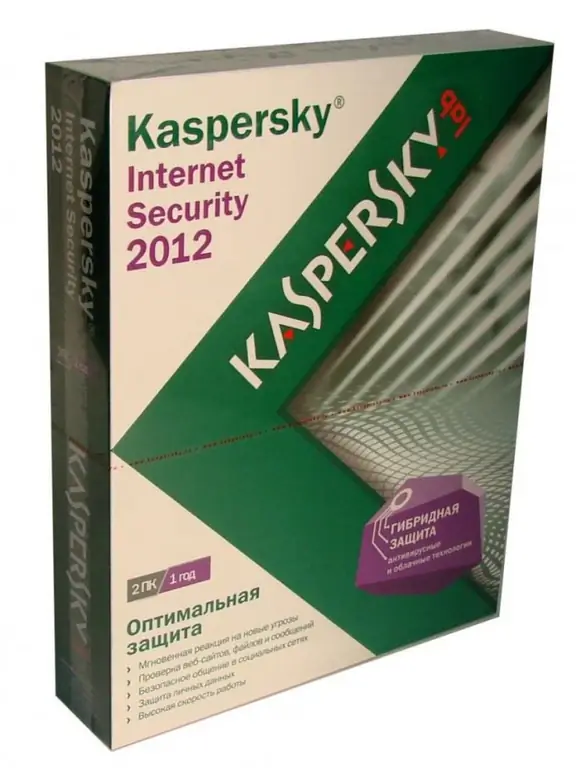
Diperlukan
- - Akses internet;
- - penyimpanan yang dapat dilepas.
instruksi
Langkah 1
Unduh dari Internet aplikasi khusus untuk mengunduh pembaruan ke sistem anti-virus Kaspersky (https://utils.kaspersky.com/updater/2010/for_KAV_9.0.0.459_463_736.zip). Gunakan drive USB yang dapat dilepas dengan ukuran berapa pun untuk mentransfer basis data, tidak kurang dari 100 megabita. Perbarui sistem pada komputer yang terhubung ke Internet.
Langkah 2
Hubungkan drive ke komputer Anda dan atur impor basis data, setelah membongkarnya ke direktori "File" dari arsip yang Anda unduh. Buat di foldernya secara manual folder lain dengan nama Temp. Salin folder sementara dari folder antivirus yang diinstal ke dalamnya. Anda disarankan untuk melakukan tindakan ini secara berkala agar perangkat lunak tetap mutakhir di komputer lain yang tidak memiliki koneksi Internet.
Langkah 3
Jalankan utilitas Updater.bat dari folder dengan arsip yang belum dibongkar. Setelah itu, jendela hitam akan muncul di layar Anda, yang berarti dimulainya pengunduhan basis data anti-virus. Tunggu akhir operasi. Kemudian buka folder "Utilitas"; jika file dengan nama iupdater.txt muncul di dalamnya, maka Anda melakukan semuanya dengan benar.
Langkah 4
Luncurkan menu utama "Kaspersky" di komputer dengan antivirus yang ingin Anda perbarui. Klik tombol pengaturan dan kemudian pergi ke sisi kiri jendela pembaruan.
Langkah 5
Di blok yang bertanggung jawab atas sumber pembaruan, klik tombol pengaturan dan pilih untuk menambahkan item baru. Tentukan jalur ke direktori dengan database pada perangkat penyimpanan yang dapat dilepas yang terhubung ke komputer Anda (Pembaruan) dan klik tombol OK.
Langkah 6
Buka tab pengaturan sumber pembaruan dan hapus centang unduhan file dari server Kaspersky Lab. Tekan tombol OK dan kemudian mulai mode pembaruan.






